ORCA: Perbedaan antara revisi
WilsonLisan (bicara | kontrib) (→Pilihan Menjalankan Komputasi: paraphrasing) |
WilsonLisan (bicara | kontrib) (overhaul - tidak mengubah konten) |
||
| Baris 1: | Baris 1: | ||
[[Berkas: | [[Berkas:Logo ORCA ALELEON tp.png|nirbing|350x350px]] | ||
[https://orcaforum.kofo.mpg.de/app.php/portal | '''[[https://orcaforum.kofo.mpg.de/app.php/portal ORCA]]''' adalah package ab-inito kimia kuantum yang menyediakan semua metode ''electronic structure'' seperti ''density functional theory, many-body perturbation and coupled cluster theories'', dll. | ||
== '''Modul ORCA''' == | == '''''Modul ORCA''''' == | ||
Berikut adalah detail versi ORCA yang tersedia secara global di ALELEON Supercomputer: | Berikut adalah detail versi ORCA yang tersedia secara global di ALELEON Supercomputer: | ||
{| class="wikitable" | {| class="wikitable" | ||
| Baris 11: | Baris 11: | ||
! colspan="4" |Dukungan hardware | ! colspan="4" |Dukungan hardware | ||
|- | |- | ||
!CPU | ![[Berkas:GMB CPU icon.png|nirbing|50x50px]] | ||
!GPU | ![[Berkas:GMB GPU icon.png|nirbing|80x80px]] | ||
!OMP | !OMP | ||
Threading | Threading | ||
| Baris 19: | Baris 19: | ||
|- | |- | ||
|4.2.1 | |4.2.1 | ||
|orca/4.2.1-OMPI3.1.4 | |'''<code>orca/4.2.1-OMPI3.1.4</code>''' | ||
| V | | V | ||
| - | | - | ||
| Baris 26: | Baris 26: | ||
|- | |- | ||
|5.0.3 | |5.0.3 | ||
|orca/5.0.3-OpenMPI4.1.1 | |'''<code>orca/5.0.3-OpenMPI4.1.1</code>''' | ||
|V | |V | ||
| - | | - | ||
| Baris 32: | Baris 32: | ||
|V | |V | ||
|} | |} | ||
Hubungi admin melalui '''support@efisonlt.com''' | Hubungi tim admin melalui email '''support@efisonlt.com''' untuk permintaan instalasi versi lain. | ||
== '''Input File ORCA untuk Berjalan Multi-Core''' == | == '''''Input File ORCA untuk Berjalan Multi-Core''''' == | ||
Secara default, ORCA berjalan dengan '''satu core'''. ORCA dapat berjalan '''paralel (multi core CPU)''' untuk menambah kecepatan komputasi dengan parameter tambahan pada '''''main-input''''' di '''file input''': | Secara default, ORCA berjalan dengan '''satu core (single core CPU)'''. ORCA dapat berjalan '''paralel (multi-core CPU)''' untuk menambah kecepatan komputasi dengan parameter tambahan pada '''''main-input''''' di '''file input''': | ||
=== '''!PAL untuk 8 Core CPU Maksimal''' === | === '''!PAL untuk 8 Core CPU Maksimal''' === | ||
| Baris 47: | Baris 47: | ||
'''%PAL NPROCS 32 END''' | '''%PAL NPROCS 32 END''' | ||
Dimana angka 32 setelah NPROCS adalah jumlah core CPU yang digunakan. Contoh lainnya, apabila ingin menggunakan 64 core, ubah menjadi %PAL NPROCS 64 END. | Dimana angka 32 setelah NPROCS adalah jumlah core CPU yang digunakan. Contoh lainnya, apabila ingin menggunakan 64 core, ubah menjadi %PAL NPROCS 64 END. | ||
=='''Pilihan Menjalankan Komputasi'''== | =='''''Pilihan Menjalankan Komputasi'''''== | ||
User dapat menjalankan | User dapat menjalankan GROMACS dengan pilihan metode: | ||
#'''[Batch Job]''' -> menjalankan komputasi melalui manajemen Slurm di '''[<nowiki/>[[Spesifikasi ALELEON Supercomputer#Spesifikasi%20Compute%20Node|compute node]]].''' | |||
''<small><code>(klik expand / kembangkan)</code></small>'' | |||
===Batch Job=== | ===Batch Job=== | ||
Tersedia dua pilihan tampilan yaitu terminal dan web EFIRO melalui app Job Composer. Pilih sesuai keinginan. | |||
{| class="wikitable mw-collapsible mw-collapsed" | {| class="wikitable mw-collapsible mw-collapsed" | ||
! | !- Langkah Batch Job di Terminal - | ||
[[Berkas:Sbatch terminal display rev2.png|tepi|400x400px]] | [[Berkas:Sbatch terminal display rev2.png|tepi|400x400px]] | ||
|- | |- | ||
! | !<big>0</big> | ||
|- | |||
| Lakukan [https: / wiki.efisonlt.com wiki Menggunakan_ALELEON_Supercomputer_via_Terminal#1_ |[[Berkas:Icon apps terminal cropped.png|kiri|nirbing|80x80px]]Menggunakan terminal! | |||
*User web EFIRO buka app '''<code>Aleleon Shell Access</code>'''. | |||
|- | |- | ||
!<big>1</big> | |||
|- | |- | ||
! | !Lakukan persiapan sebelum batch job: | ||
|- | |- | ||
|Siapkan file komputasi yang dibutuhkan. | | | ||
* | *Siapkan file komputasi yang dibutuhkan. | ||
**Upload / download file lihat '''[[https://wiki.efisonlt.com/wiki/Manajemen_File_di_ALELEON_Supercomputer#Upload_dan_Download_File Upload / Dow][https://wiki.efisonlt.com/wiki/Manajemen_File_di_ALELEON_Supercomputer#Upload_dan_Download_File nload File HOME]]''' | |||
*Perhatikan file input untuk menjalankan ORCA dengan multi-core CPU. | *Perhatikan file input untuk menjalankan ORCA dengan multi-core CPU. | ||
|- | |- | ||
! | !<big>2A</big> | ||
|- | |- | ||
|Buat '''Submit Script''' yaitu 'formulir' untuk menjalankan job komputasi. | |Buat '''Submit Script''' yaitu 'formulir' untuk menjalankan job komputasi. | ||
| Baris 75: | Baris 79: | ||
! | ! | ||
|- | |- | ||
|Contoh template Submit Script | |Contoh template Submit Script | ||
*Ikuti petunjuk '''NOTES dan alur script''' di dalamnya. | |||
''<small><code>Klik expand / kembangkan</code></small>'' | |||
{| class="wikitable mw-collapsible mw-collapsed" | {| class="wikitable mw-collapsible mw-collapsed" | ||
!Template SLURM Submit Script ORCA | !- Template SLURM Submit Script ORCA - | ||
[[Berkas:GMB CPU icon.png|nirbing|80x80px]] | |||
|- | |- | ||
|<syntaxhighlight lang="bash" line="1"> | |<syntaxhighlight lang="bash" line="1"> | ||
| Baris 141: | Baris 145: | ||
*''<small>Untuk SBATCH notifikasi email status jalannya job lihat [https://wiki.efisonlt.com/wiki/Submit_Script_ALELEON_Supercomputer#SBATCH_untuk_notifikasi_email_SLURM '''Slurm Jojo'''].</small>'' | *''<small>Untuk SBATCH notifikasi email status jalannya job lihat [https://wiki.efisonlt.com/wiki/Submit_Script_ALELEON_Supercomputer#SBATCH_untuk_notifikasi_email_SLURM '''Slurm Jojo'''].</small>'' | ||
|- | |- | ||
! | !<big>2B</big> | ||
|- | |- | ||
|'''SBATCH komputasi (ntasks, mem, time, dll) | |'''SBATCH komputasi (ntasks, mem, time, dll) punya limit''' berdasarkan: | ||
*Sisa Core Hour user dan [[Limitasi Fair Usage ALELEON Supercomputer| | *Sisa Core Hour user dan '''[<nowiki/>[[Limitasi Fair Usage ALELEON Supercomputer|Fair Usage Limit]]]''' | ||
*Spesifikasi sistem dan software komputasi. | *Spesifikasi sistem dan software komputasi. | ||
Untuk melihat limit, jalankan perintah berikut: | Untuk melihat limit, jalankan perintah berikut: | ||
'''$ slimit-mpi''' | '''$ slimit-mpi''' | ||
[[Berkas:GMB warning wololo.png|nirbing|50x50px]] Limitasi perintah: | |||
* ''Jalankan ketika tidak ada job user yang sedang berjalan atau antri.'' | |||
|- | |- | ||
! | !<big>3</big> | ||
|- | |- | ||
| Jalankan job komputasi dengan perintah: | | Jalankan job komputasi dengan perintah: | ||
| Baris 157: | Baris 163: | ||
$ sbatch submit.sh | $ sbatch submit.sh | ||
|- | |- | ||
! | !<big>4</big> | ||
|- | |- | ||
|User dapat melihat status jalannya job dengan perintah: | |User dapat melihat status jalannya job dengan perintah: | ||
''' | '''$ squeue -ul $USER''' | ||
{| class="wikitable" | {| class="wikitable" | ||
|+Kolom ST atau STATE menunjukkan status jalannya job: | |||
|- | |- | ||
!STATE | !STATE | ||
!Penjelasan | !Penjelasan | ||
|- | |- | ||
|R (RUN) | |<code>R (RUN)</code> | ||
| Job berjalan | |Job berjalan | ||
|- | |- | ||
| PD (PENDING) | |<code>PD (PENDING)</code> | ||
|Job tertahan, lihat [[Daftar Reason NODELIST ALELEON Supercomputer|'''NODELIST(REASON)''']] | |Job tertahan, lihat [[Daftar Reason NODELIST ALELEON Supercomputer|'''NODELIST(REASON)''']] | ||
|- | |- | ||
|CG (COMPLETING) | |<code>CG (COMPLETING)</code> | ||
|Job selesai dan dalam proses clean-up | | Job selesai dan dalam proses clean-up | ||
|- | |- | ||
| CA (CANCELED) | |<code>CA (CANCELED)</code> | ||
|Job dibatalkan user | |Job dibatalkan user | ||
|- | |- | ||
|PR (PREEMPETED) | |<code>PR (PREEMPETED)</code> | ||
|Job dibatalkan admin, alasan dikabarkan via email | |Job dibatalkan admin, alasan dikabarkan via email | ||
|- | |- | ||
|S (SUSPENDED) | |<code>S (SUSPENDED)</code> | ||
|Job ditahan admin, alasan dikabarkan via email | |Job ditahan admin, alasan dikabarkan via email | ||
|} | |} | ||
|- | |- | ||
! | !<big>5</big> | ||
|- | |||
|User dapat memantau file output dengan perintah Unix seperti: | |||
*'''<code>ls</code>''', '''<code>cat</code>''', '''<code>more</code>''', '''<code>tail</code>''', dll | |||
|- | |||
!<big>6</big> | |||
|- | |- | ||
|Apabila user ingin menghentikan job yang berjalan, jalankan perintah: | |Apabila user ingin menghentikan job yang berjalan, jalankan perintah: | ||
| Baris 194: | Baris 205: | ||
contoh membatalkan job ID 231: | contoh membatalkan job ID 231: | ||
$ scancel 231 | $ scancel 231 | ||
|- | |||
!--- | |||
|} | |} | ||
{| class="wikitable mw-collapsible mw-collapsed" | {| class="wikitable mw-collapsible mw-collapsed" | ||
! | !- Langkah Batch Job di EFIRO Job Composer - | ||
[[Berkas:Efiro jobcomposer display.png|nirbing|400x400px]] | [[Berkas:Efiro jobcomposer display.png|nirbing|400x400px]] | ||
|- | |- | ||
! 1 | ! <big>1</big> | ||
|- | |- | ||
| Lakukan [https: / wiki.efisonlt.com wiki Menggunakan_ALELEON_Supercomputer_via_Terminal#1_ |'''[https://wiki.efisonlt.com/wiki/Menggunakan_ALELEON_Supercomputer_via_EFIRO#Login_Web_EFIRO Login ke web EFIRO]''' ALELEON Supercomputer. | | Lakukan [https: / wiki.efisonlt.com wiki Menggunakan_ALELEON_Supercomputer_via_Terminal#1_ |'''[https://wiki.efisonlt.com/wiki/Menggunakan_ALELEON_Supercomputer_via_EFIRO#Login_Web_EFIRO Login ke web EFIRO]''' ALELEON Supercomputer. | ||
|- | |- | ||
!2 | !<big>2</big> | ||
|- | |||
|[[Berkas:EOD Apps Job Composer full.png|nirbing|127x127px]]Buka pinned apps '''<big>Job Composer</big>''' di homepage EFIRO. | |||
*Atau melalui menu <code><big>'''Apps > Job Composer'''</big></code> | |||
|- | |- | ||
| | |Pilih menu <big>'''<code>New Job > From Template</code>'''</big>[[Berkas:Jcnewjobmarked.png|nirbing|180x180px]] | ||
Pilih menu '''<code>New Job</code | |- | ||
!<big>3</big> | |||
[[Berkas:Jcnewjobmarked.png|nirbing|180x180px]] | |||
|- | |- | ||
! | !Buat ruang job untuk menjalankan komputasi: | ||
|- | |- | ||
| | | | ||
{| class="wikitable" | {| class="wikitable" | ||
|+Pilih template ORCA yang diinginkan: | |||
|- | |- | ||
! Nama Template | ! Nama Template | ||
| Baris 225: | Baris 240: | ||
|Menjalankan ORCA versi 5.0.3 | |Menjalankan ORCA versi 5.0.3 | ||
|} | |} | ||
Kemudian isi '''Job Name''' dan klik '''<code><big>Create New Job</big></code>''' | |||
[[Berkas:Jctemplate-2.png|nirbing]] | [[Berkas:Jctemplate-2.png|nirbing]] | ||
|- | |- | ||
!4 | !<big>4</big> | ||
|- | |||
!Lakukan persiapan sebelum batch job: | |||
|- | |- | ||
|Siapkan file komputasi yang dibutuhkan: | |Siapkan file komputasi yang dibutuhkan di ruang job: | ||
* Upload / download / edit file via menu <code>'''Edit Files'''</code> | *''Pastikan ruang job yang dipilih adalah yang akan digunakan.'' | ||
* | |||
* Upload / download / edit file via menu <code>'''<big>Edit Files</big>'''</code> | |||
[[Berkas:JC job menu.png|nirbing| | |||
*Upload / download file tunggal diatas 2GB gunakan '''[[https://wiki.efisonlt.com/wiki/Manajemen_File_di_ALELEON_Supercomputer#Upload_/_Download_Ruang_Job_Composer software FTP]]''' | |||
Perhatikan file input untuk menjalankan ORCA dengan multi-core CPU. | |||
[[Berkas:JC job menu.png|nirbing|400x400px]] | |||
|- | |- | ||
!5A | !<big>5A</big> | ||
|- | |- | ||
|Lengkapi '''Submit Script''' melalui tombol '''<code>Open Editor | |Lengkapi '''Submit Script''' melalui tombol '''<code><big>Open Editor</big></code>''' | ||
*Submit script adalah 'formulir' untuk menjalankan job komputasi. | *Submit script adalah 'formulir' untuk menjalankan job komputasi. | ||
*Ikuti petunjuk NOTES didalamnya. | |||
* Klik '''<code>Save</code>''' setiap kali mengubah script. | *Klik '''<code><big>Save</big></code>''' setiap kali mengubah script. | ||
[[Berkas:Jceditor3.png|al=|nirbing|400x400px]] | [[Berkas:Jceditor3.png|al=|nirbing|400x400px]] | ||
|- | |||
! | |||
|- | |- | ||
| | | | ||
| Baris 249: | Baris 272: | ||
*''<small>Untuk SBATCH notifikasi email status jalannya job lihat [https://wiki.efisonlt.com/wiki/Submit_Script_ALELEON_Supercomputer#SBATCH_untuk_notifikasi_email_SLURM '''Slurm Jojo'''].</small>'' | *''<small>Untuk SBATCH notifikasi email status jalannya job lihat [https://wiki.efisonlt.com/wiki/Submit_Script_ALELEON_Supercomputer#SBATCH_untuk_notifikasi_email_SLURM '''Slurm Jojo'''].</small>'' | ||
|- | |- | ||
!5B | !<big>5B</big> | ||
|- | |- | ||
|SBATCH komputasi (ntasks, mem, time, dll) ''' | |SBATCH komputasi (ntasks, mem, time, dll) '''punya limit''' berdasarkan: | ||
*Sisa Core Hour user dan [[Limitasi Fair Usage ALELEON Supercomputer|'''Fair Usage Limit''']]. | *Sisa Core Hour user dan [[Limitasi Fair Usage ALELEON Supercomputer|'''Fair Usage Limit''']]. | ||
* Spesifikasi sistem dan software komputasi. | *Spesifikasi sistem dan software komputasi. | ||
Untuk melihat limit, jalankan perintah | Untuk melihat limit, jalankan perintah berikut via '''<code><big>Open Terminal</big></code>''' | ||
'''$ slimit-mpi''' | '''$ slimit-mpi''' | ||
[[Berkas:GMB warning wololo.png|nirbing|50x50px]] Limitasi perintah: | |||
*''Jalankan ketika tidak ada job user yang sedang berjalan atau antri.'' | |||
|- | |- | ||
!6 | !<big>6</big> | ||
|- | |- | ||
|Jalankan job dengan klik tombol '''<code>Submit</ | |Jalankan job dengan klik tombol '''<code><big>Submit</big></code>''' | ||
[[Berkas:JC job runstop.png|al=|nirbing|400x400px]] | |||
[[Berkas:JC job runstop.png|al=|nirbing| | |||
{| class="wikitable" | {| class="wikitable" | ||
|+Pantau kolom Status yang menjelaskan status jalannya job: | |||
|- | |- | ||
!Status | !Status | ||
| Baris 276: | Baris 299: | ||
|- | |- | ||
|Queue | |Queue | ||
|Job mengantri dan belum berjalan. | |Job mengantri dan belum berjalan. | ||
|- | |- | ||
| Completed | |Completed | ||
|Job selesai berjalan. | |Job selesai berjalan. | ||
|- | |- | ||
| Baris 284: | Baris 307: | ||
|Job berhenti karena error atau di stop user. | |Job berhenti karena error atau di stop user. | ||
|- | |- | ||
! colspan="2" |'''Untuk melihat alasan job yang queue:''' | |||
|- | |||
| colspan="2" |[[Berkas:Active Jobs detail.png|nir|jmpl|300x300px|''Buka pinned apps '''Active Jobs''' di homepage EFIRO. Ubah opsi All jobs ke '''Your Jobs'''. Klik simbol '''>''' untuk melihat status job yang pending pada kolom Reason. Arti reason lihat laman [[Daftar Reason NODELIST ALELEON Supercomputer|'''Daftar Reason NODELIST ALELEON Supercomputer''']].'']] | |||
|} | |} | ||
|- | |- | ||
!7 | !<big>7</big> | ||
|- | |- | ||
|Lihat output file komputasi pada kolom ''' | |Lihat output file komputasi pada kolom '''Folder Contents''' | ||
*Atau dengan membuka menu '''<code>Edit Files</code>''' | *Atau dengan membuka menu '''<code><big>Edit Files</big></code>''' | ||
[[Berkas:Jcfoldercontentsedit.png|al=|nir|jmpl|''Kolom '''<code>Folder Contents</code>'''.'']] | [[Berkas:Jcfoldercontentsedit.png|al=|nir|jmpl|''Kolom '''<code>Folder Contents</code>'''.'']] | ||
|- | |- | ||
!8 | !<big>8</big> | ||
|- | |||
|Apabila user ingin menghentikan job yang berjalan, klik '''<code><big>Stop</big></code>''' | |||
|- | |||
!<big>9</big> | |||
|- | |- | ||
|Untuk menghapus ruang job dan datanya: | |Untuk menghapus ruang job dan datanya: | ||
*Pilih ruang job yang akan dihapus. | *Pilih ruang job yang akan dihapus. | ||
*Klik menu '''<code>Delete</code>''' | *Klik menu '''<code><big>Delete</big></code>''' | ||
[[Berkas:JC delete menu.png|nirbing| | [[Berkas:JC delete menu.png|nirbing|400x400px]] | ||
|- | |||
!--- | |||
|} | |} | ||
=='''Pelaporan Kendala dan Support'''== | =='''''Pelaporan Kendala dan Support'''''== | ||
Apabila menjumpai masalah teknis dalam menjalankan komputasi, silahkan lapor dengan klik gambar berikut ini. | Apabila menjumpai masalah teknis dalam menjalankan komputasi, silahkan lapor dengan klik gambar berikut ini. | ||
[[Berkas:Wiki-pelaporankendala.jpg|1000x1000px|link=https://efisonlt.com/aleleonbugreport]] | [[Berkas:Wiki-pelaporankendala.jpg|1000x1000px|link=https://efisonlt.com/aleleonbugreport]] | ||
Bila terdapat pertanyaan lainnya, silahkan hubungi admin EFISON melalui email: | Bila terdapat pertanyaan lainnya, silahkan hubungi admin EFISON melalui email: | ||
'''support@efisonlt.com''' | |||
Revisi per 3 Mei 2025 06.50
[ORCA] adalah package ab-inito kimia kuantum yang menyediakan semua metode electronic structure seperti density functional theory, many-body perturbation and coupled cluster theories, dll.
Modul ORCA
Berikut adalah detail versi ORCA yang tersedia secara global di ALELEON Supercomputer:
| Versi | Nama modul | Dukungan hardware | |||
|---|---|---|---|---|---|
| OMP
Threading |
MPI
multi-node | ||||
| 4.2.1 | orca/4.2.1-OMPI3.1.4
|
V | - | - | V |
| 5.0.3 | orca/5.0.3-OpenMPI4.1.1
|
V | - | - | V |
Hubungi tim admin melalui email support@efisonlt.com untuk permintaan instalasi versi lain.
Input File ORCA untuk Berjalan Multi-Core
Secara default, ORCA berjalan dengan satu core (single core CPU). ORCA dapat berjalan paralel (multi-core CPU) untuk menambah kecepatan komputasi dengan parameter tambahan pada main-input di file input:
!PAL untuk 8 Core CPU Maksimal
Main-input !PAL berfungsi untuk menjalankan ORCA pada maksimal 8 core. Contoh main-input PAL untuk menjalankan ORCA dengan 4 core CPU:
! B3LYP 6-31G(D) OPT PAL4
Dimana angka 4 setelah PAL adalah jumlah core CPU yang digunakan. Contoh lainnya, apabila ingin menggunakan 8 core, ubah menjadi PAL8.
%PAL NPROCS untuk lebih dari 8 Core CPU
Opsi tambahan %PAL NPROCS berfungsi untuk menjalankan ORCA dengan lebih dari 8 core. Contoh main-input %PAL NPROCS menjalankan ORCA dengan 32 core CPU:
! B3LYP 6-31(D) OPT %PAL NPROCS 32 END
Dimana angka 32 setelah NPROCS adalah jumlah core CPU yang digunakan. Contoh lainnya, apabila ingin menggunakan 64 core, ubah menjadi %PAL NPROCS 64 END.
Pilihan Menjalankan Komputasi
User dapat menjalankan GROMACS dengan pilihan metode:
- [Batch Job] -> menjalankan komputasi melalui manajemen Slurm di [compute node].
(klik expand / kembangkan)
Batch Job
Tersedia dua pilihan tampilan yaitu terminal dan web EFIRO melalui app Job Composer. Pilih sesuai keinginan.
| - Langkah Batch Job di Terminal - | ||||||||||||||
|---|---|---|---|---|---|---|---|---|---|---|---|---|---|---|
| 0 | ||||||||||||||
Menggunakan terminal!
| ||||||||||||||
| 1 | ||||||||||||||
| Lakukan persiapan sebelum batch job: | ||||||||||||||
| ||||||||||||||
| 2A | ||||||||||||||
Buat Submit Script yaitu 'formulir' untuk menjalankan job komputasi.
| ||||||||||||||
Contoh template Submit Script
| ||||||||||||||
| ||||||||||||||
| 2B | ||||||||||||||
SBATCH komputasi (ntasks, mem, time, dll) punya limit berdasarkan:
Untuk melihat limit, jalankan perintah berikut: $ slimit-mpi
| ||||||||||||||
| 3 | ||||||||||||||
Jalankan job komputasi dengan perintah:
$ sbatch [nama-submit-script] Contoh: $ sbatch submit.sh | ||||||||||||||
| 4 | ||||||||||||||
User dapat melihat status jalannya job dengan perintah:
$ squeue -ul $USER
| ||||||||||||||
| 5 | ||||||||||||||
User dapat memantau file output dengan perintah Unix seperti:
| ||||||||||||||
| 6 | ||||||||||||||
Apabila user ingin menghentikan job yang berjalan, jalankan perintah:
$ scancel [job-ID] Job ID ada pada squeue diatas. contoh membatalkan job ID 231: $ scancel 231 | ||||||||||||||
| --- |
| - Langkah Batch Job di EFIRO Job Composer - | ||||||||||||||||
|---|---|---|---|---|---|---|---|---|---|---|---|---|---|---|---|---|
| 1 | ||||||||||||||||
| Login ke web EFIRO ALELEON Supercomputer. | ||||||||||||||||
| 2 | ||||||||||||||||
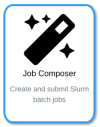 Buka pinned apps Job Composer di homepage EFIRO. Buka pinned apps Job Composer di homepage EFIRO.
| ||||||||||||||||
Pilih menu New Job > From Template
| ||||||||||||||||
| 3 | ||||||||||||||||
| Buat ruang job untuk menjalankan komputasi: | ||||||||||||||||
Kemudian isi Job Name dan klik | ||||||||||||||||
| 4 | ||||||||||||||||
| Lakukan persiapan sebelum batch job: | ||||||||||||||||
Siapkan file komputasi yang dibutuhkan di ruang job:
Perhatikan file input untuk menjalankan ORCA dengan multi-core CPU. | ||||||||||||||||
| 5A | ||||||||||||||||
Lengkapi Submit Script melalui tombol Open Editor
| ||||||||||||||||
| ||||||||||||||||
| 5B | ||||||||||||||||
SBATCH komputasi (ntasks, mem, time, dll) punya limit berdasarkan:
Untuk melihat limit, jalankan perintah berikut via $ slimit-mpi
| ||||||||||||||||
| 6 | ||||||||||||||||
Jalankan job dengan klik tombol Submit
| ||||||||||||||||
| 7 | ||||||||||||||||
Lihat output file komputasi pada kolom Folder Contents
| ||||||||||||||||
| 8 | ||||||||||||||||
Apabila user ingin menghentikan job yang berjalan, klik Stop
| ||||||||||||||||
| 9 | ||||||||||||||||
Untuk menghapus ruang job dan datanya:
| ||||||||||||||||
| --- | ||||||||||||||||
Pelaporan Kendala dan Support
Apabila menjumpai masalah teknis dalam menjalankan komputasi, silahkan lapor dengan klik gambar berikut ini.
Bila terdapat pertanyaan lainnya, silahkan hubungi admin EFISON melalui email:
support@efisonlt.com













